win7无法访问网络资源如何解决_win7没有权限使用网络资源的处理方法
更新日期:2024-03-20 05:30:10
来源:网友投稿
win7电脑在长时间的使用下难免会出现一些问题,例如近日就有网友反映说自己在访问共享计算机的时候,出现提示“您可能没有权限使用网络资源”的问题,那我们遇到这种情况要怎么办呢?可能有些不熟悉电脑的用户不知道怎么解决,所以今天本文为大家分享的就是win7没有权限使用网络资源的处理方法。
推荐下载:深度技术win7旗舰版
处理方法如下:
1、在屏幕的左下角点开【开始】----在搜索程序和文件那个文本框里输入gpedit.msc,然后回车;
2、弹出如下图的对话框,依次展开----计算机配置---windos 设置----安全设置----本地策略---用户权限分配;
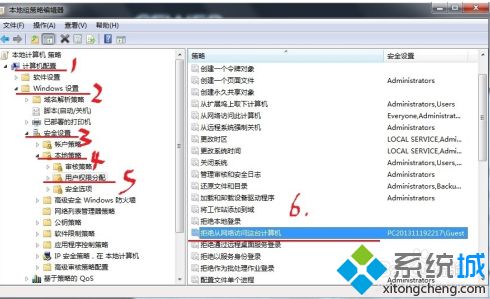
3、删除用户权限分配选项中的“拒绝从网络访问这台计算机”中的Guest用户或组,并应用;
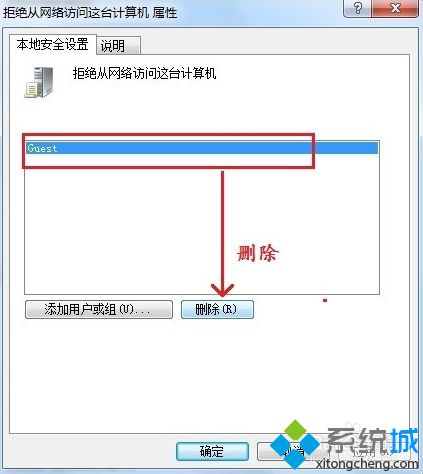
4、删除完成后,再点击点击【用户权限分配】下面的【安全选项】,在右侧找到“网络模式:本地用户的共享和安全模型”项目;
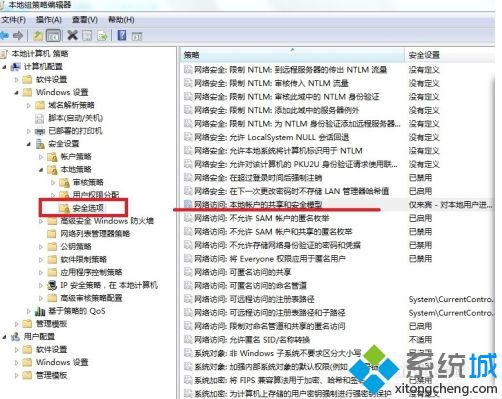
5、双击该项,然后设置访问模式为“仅来宾-对本地用户进行身份验证,其身份为来宾,应用保存;
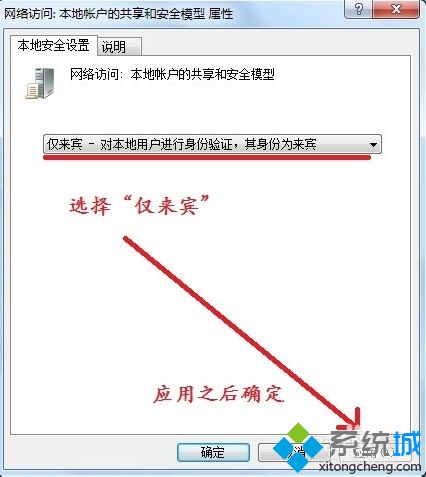
6、同样在安全选项里面,双击”账户:使用空白密码的本地用户只允许进行控制台登陆“ 更改设置为“已禁用”;
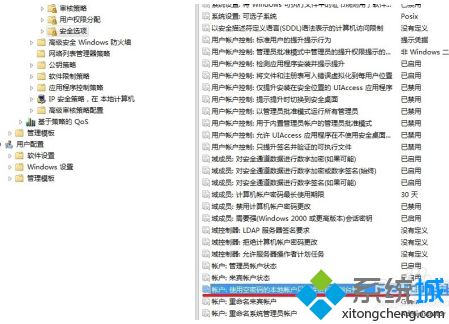
7、最后我们还要查看GUEST帐户是否开启,没有开启的话则开启;
操作方法:打开控制面板——用户账户——管理其他账户中启用来宾用户Guest——启用,如下图:
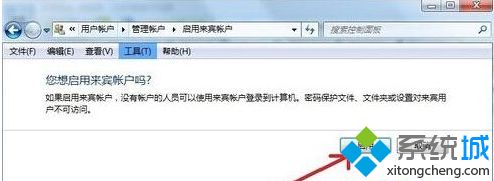
8、最后我们还要确定一下访问计算机跟目标计算机是不是在同一个工作组中,右键点击桌面上的”计算机“图标,然后选择属性,在属性界面就可以看到了。
上面给大家分享的就是关于win7没有权限使用网络资源的处理方法啦, 有出现同样情况的可以参考上面的方法来解决哦。
- monterey12.1正式版无法检测更新详情0次
- zui13更新计划详细介绍0次
- 优麒麟u盘安装详细教程0次
- 优麒麟和银河麒麟区别详细介绍0次
- monterey屏幕镜像使用教程0次
- monterey关闭sip教程0次
- 优麒麟操作系统详细评测0次
- monterey支持多设备互动吗详情0次
- 优麒麟中文设置教程0次
- monterey和bigsur区别详细介绍0次
周
月










